Hình ảnh chèn vào PowerPoint có rất nhiều cách trình bày không trùng lặp như chèn ảnh nằm dưới chữ trong slide, chèn chữ vào hình ảnh trong PowerPoint, hay làm mờ ảnh trong slide. Vậy bạn đã khi nào thử lồng ghép ảnh vào chữ hay chưa? Cách thi hành này cho kết quả chữ rất giống với bài viết Cách lồng ghép hình ảnh vào chữ trên Photoshop, thay vì chữ có nền màu đen hoặc màu khác thì thay bằng hình ảnh mà bạn ghép vào. Bài viết dưới đây sẽ hướng dẫn độc giả cách lồng ghép chữ vào ảnh trong PowerPoint.
Video cách lồng ảnh vào chữ trong PowerPoint
Hướng dẫn lồng ảnh vào chữ trong PowerPoint
Bước 1:
Trước hết người sử dụng nhập chữ viết vào trong slide với font chữ tùy chọn nhưng kích cỡ chữ lớn và định dạng là chữ in đậm. Sau đó bôi đen toàn bộ văn bản bằng cách sử dụng chuột và bôi đen.
Bước 2:
Click vào mục Format rồi nhìn xuống nhóm Word WordArt Styles , chọn tiếp vào Text Fill . Khi đó hiển thị menu lựa chọn như dưới đây, nhấn vào Picture .

Bước 3:
Hiển thị giao diện Insert Picture rồi chọn nơi lấy hình ảnh . Trong bài viết sẽ chọn hình ảnh có từ máy tính, nên sẽ chọn From a File.

Bước 4:
Nhấn vào hình ảnh bạn muốn lồng ghép vào dòng text trong slide PowerPoint rồi nhấn Insert để chèn. Kết quả chúng ta được dòng text lồng ghép hình ảnh như dưới đây.

Như vậy ngoài những việc chọn màu để tô màu viền trong cho chữ thì bạn đã có thêm chọn lựa lồng ghép ảnh cho chữ với cách làm đơn giản. Ngoài ra phần Texture cũng bổ trợ người dùng một số màu nền khác.
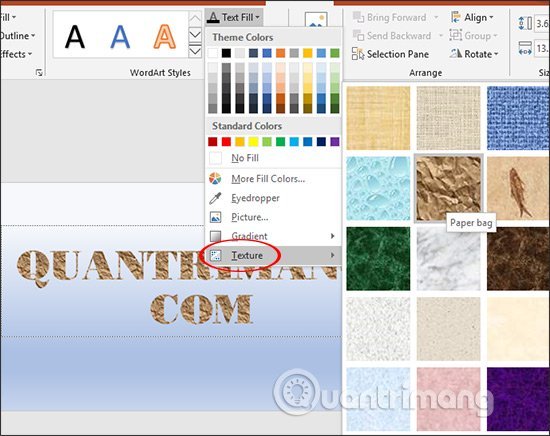
Xem thêm:
- Cách khoanh tròn đáp án trong Word, Excel, PowerPoint
- Cách tạo lời kết cuộn từ dưới lên trên trong PowerPoint
chèn ảnh vào powerpoint, cách chèn ảnh trong powerpoint, chèn text trong powerpoint, cách lồng ảnh vào chữ trong slide, cách ghép ảnh vào chữ trong powerpoint, cách chèn chữ vào ảnh powerpoint
Nội dung Cách lồng ghép ảnh vào chữ trong PowerPoint được tổng hợp sưu tầm biên tập bởi: Tin Học Trường Tín. Mọi ý kiến vui lòng gửi Liên Hệ cho truongtin.top để điều chỉnh. truongtin.top tks.
Bài Viết Liên Quan
Bài Viết Khác
- Sửa Wifi Tại Nhà Quận 4
- Cài Win Quận 3 – Dịch Vụ Tận Nơi Tại Nhà Q3
- Vệ Sinh Máy Tính Quận 3
- Sửa Laptop Quận 3
- Dịch Vụ Cài Lại Windows 7,8,10 Tận Nhà Quận 4
- Dịch Vụ Cài Lại Windows 7,8,10 Tận Nhà Quận 3
- Tuyển Thợ Sửa Máy Tính – Thợ Sửa Máy In Tại Quận 4 Lương Trên 10tr
- Tuyển Thợ Sửa Máy Tính – Thợ Sửa Máy In Tại Quận 3
- 【Hp】 Trung tâm nạp mực máy in Hp LaserJet 5200l – Bơm đổ tận nhà
- Hướng dẫn tạo giao diện Windows 10 tuyệt đẹp với bộ theme Amatical và phần mềm Rainmeter
- Cứu Dữ Liệu Huyện Cần Giờ
- Dịch Vụ Sửa Máy Tính Đường Trần Đại Nghĩa Huyện Bình Chánh
- Cách dùng Track Changes trong Excel








